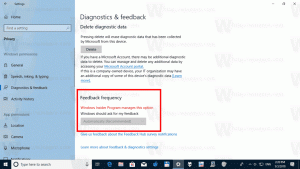Αλλάξτε το μέγεθος κειμένου της γραμμής τίτλου στο Windows 10 Creators Update
Ξεκινώντας με το Windows 10 Creators Update, η Microsoft έχει αφαιρέσει τη δυνατότητα αλλαγής σύνθετων επιλογών μεγέθους κειμένου. Διάφορες επιλογές για τη διαμόρφωση του μεγέθους κειμένου για στοιχεία διεπαφής χρήστη, όπως μενού, γραμμές τίτλου, εικονίδια και άλλα στοιχεία, έχουν αφαιρεθεί μαζί με τις κλασικές ρυθμίσεις οθόνης. Δείτε πώς μπορείτε να αλλάξετε το μέγεθος κειμένου της γραμμής τίτλου στο Windows 10 Creators Update.
Αφού κάνετε κλικ σε αυτόν τον σύνδεσμο, θα εμφανιστεί το ακόλουθο παράθυρο στην οθόνη:
Στην ενημερωμένη έκδοση 1703 των Windows 10 Creators, αυτό το παράθυρο διαλόγου έχει καταργηθεί. Ευτυχώς, εξακολουθεί να είναι δυνατή η αλλαγή του μεγέθους του κειμένου χρησιμοποιώντας μια προσαρμογή στο μητρώο. Ας δούμε πώς.
Για να αλλάξετε το μέγεθος κειμένου της γραμμής τίτλου στο Windows 10 Creators Update, κάντε το εξής.
Για να προσαρμόσετε το μέγεθος κειμένου των γραμμών τίτλου στα Windows 10 έκδοση 1703, εφαρμόστε μια προσαρμογή μητρώου όπως περιγράφεται παρακάτω.
- Ανοίξτε τον Επεξεργαστή Μητρώου. Εάν δεν είστε εξοικειωμένοι με τον Επεξεργαστή Μητρώου, δείτε αυτό αναλυτικό σεμινάριο.
- Μεταβείτε στο ακόλουθο κλειδί μητρώου:
HKEY_CURRENT_USER\Πίνακας Ελέγχου\Desktop\WindowMetrics
Συμβουλή: Μπορείτε αποκτήστε πρόσβαση σε οποιοδήποτε κλειδί μητρώου που θέλετε με ένα κλικ.
- Αλλάξτε την τιμή συμβολοσειράς με το όνομα "CaptionHeight".
Ορίστε τα δεδομένα της τιμής του χρησιμοποιώντας τον ακόλουθο τύπο:-15*επιθυμητό ύψος σε pixel
Για παράδειγμα, για να ορίσετε το ύψος της γραμμής τίτλου σε 18 px, ορίστε την τιμή CaptionHeight σε
-15*18 = -270
- Επαναλάβετε το ίδιο για την παράμετρο CaptionWidth.
Τα παραπάνω βήματα θα αλλάξουν το μέγεθος της γραμμής τίτλου. Τώρα, ας τροποποιήσουμε την εμφάνιση της γραμματοσειράς.
Το μέγεθος της γραμματοσειράς του μενού κωδικοποιείται στην τιμή CaptionFont, η οποία είναι μια τιμή τύπου REG_BINARY. Αποθηκεύει μια ειδική δομή "LOGFONT".
Δεν μπορείτε να το επεξεργαστείτε απευθείας, επειδή οι τιμές του είναι κωδικοποιημένες. Αλλά εδώ είναι τα καλά νέα - μπορείτε να χρησιμοποιήσετε το Winaero Tweaker μου, το οποίο θα σας επιτρέψει να αλλάξετε τη γραμματοσειρά του μενού εύκολα.
- Κατεβάστε το Winaero Tweaker.
- Εγκαταστήστε την εφαρμογή και μεταβείτε στο Advanced Appearance\Window Title Bars.
- Αλλάξτε τη γραμματοσειρά της γραμμής τίτλου και το μέγεθός της σε οτιδήποτε θέλετε.
Τώρα, αποσυνδεθείτε και συνδεθείτε ξανά στον λογαριασμό χρήστη σας για να εφαρμόσετε τις αλλαγές. Εάν χρησιμοποιείτε το Winaero Tweaker, θα σας ζητηθεί να αποσυνδεθείτε.
Αυτό είναι!